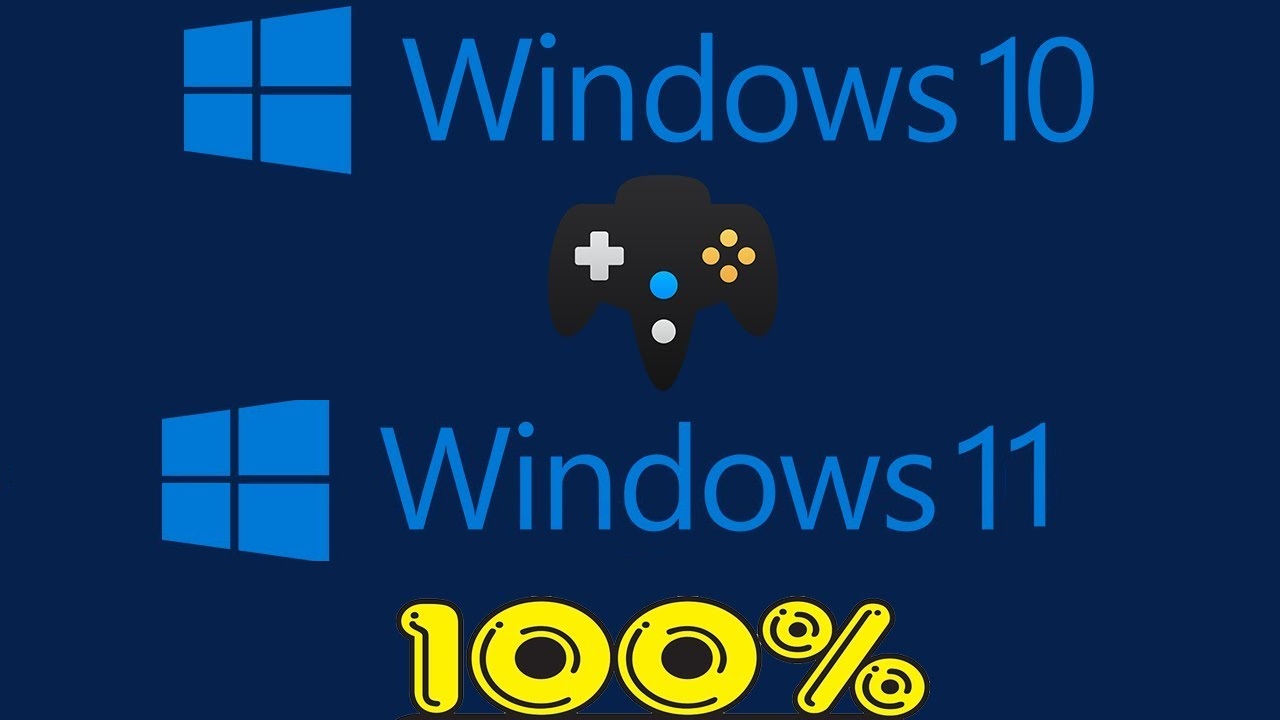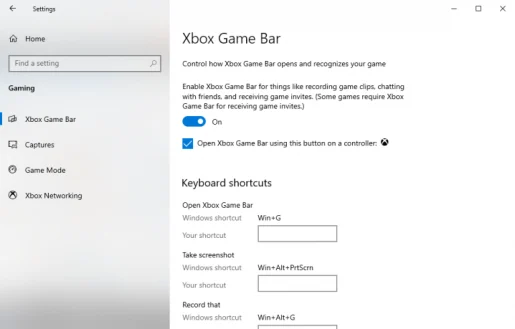Nola grabatu joko-jokoa Windows 10 edo Windows 11 Xbox Game Bar-ekin
Nola grabatu jokatzeko Windows 10-n?
Hona hemen nola grabatu jokatzeko Windows 10-n:
- Jolastu joko barra ( Windows tekla + G ) jokoan ari zaren bitartean.
- sakatu erregistratu botoia grabatzen hasteko.
- Amaitutakoan, sakatu " itzali " erregistroa amaitzeko.
Windows 10 edo Windows 11-en jokatzeko bideoak grabatu nahi dituzu? Jokoen grabaketa zaletasun berri gisa probatu nahi baduzu, edo jokoen streaming profesionalak probatu nahi dituzun ala ez, ez da inoiz izan jokalari izateko garai hoberik.
Hori egiaztatzen du bideo-jokoen merkatu globalak 134.9 milioi dolar inguruko urteko salmentak dituztenak, 2018ko zifra. Bolumena are gehiago haztea espero da orain arte. Izan ere, Statista-ren arabera, merkatuaren balioa 268.82 milioi dolarra iritsiko dela espero da 2025ean.
Zorionez ، Microsoft erabiltzailea izatea ، Aukera egokia duzu zure jokatzeko Windows-en grabatzeko.
Grabatu zure jokoa Xbox Game Bar-ekin
Xbox Game Bar Microsoft-en doako tresna bat da, zure jokoa atzeko planotik ezin hobeto grabatzen laguntzen dizuna. 10an Windows 2016-rekin aurkeztu zen, Microsoft-ek Xbox Game Bar gainjarri osoa bihurtu du 2019az geroztik, gure aurreko argitalpenetako batean azaltzen den moduan.
Jokoak grabatzeko zerbitzuez gain, pantaila-argazkiak ere egin ditzakezu eta Joko modua deritzona gaitu dezakezu, zure Windows joko-esperientzia hobetzen duen Windows ezarpen espezifikoa.
Jokoen grabaketara pasatu aurretik, ziurtatu ezarpen egokiak ezarri dituzula lehenik; Horrek zure grabazioaren esperientzia orokorra hobetzen lagunduko dizu. Hona hemen zer egin behar duzun:
- Ireki aplikazio bat Ezarpenak Windows ( Windows tekla + I ).
- Joan atalera jolasak zerrendan Ezarpenak .
- Aurkitu Xbox jokoaren barra Behean erakusten den moduan.
Zure jokoaren grabaketa ezarpenak manipula ditzakezu Xbox Jokoen Barra atalean zaudenean. Hasteko, aldatu atala Atzeko planoan grabatzea joko batean jolasten ari zaren bitartean Desaktibatuta badago. Ezaugarri desberdinak zure gustura alda ditzakezu.
Hemen teklatu lasterbide desberdinak ere badaude, geroago gorde ditzakezu Xbox Jokoen Barrari etekinik handiena ateratzeko.
Windows 11-n teklatuaren ezarpenak ezartzeko edo egiaztatzeko, ireki Joko-barra Windows tekla + G erabiliz, eta ireki Ezarpenak tresna.
Zure Windows jokoak Xbox Game Barra erabiliz grabatzeko, jarraitu urrats hauek:
- Egin klik gainean Windows tekla + G Joko-barra irekitzen du joko batean zaudenean.
- sakatu erregistratu botoia grabatzen hasteko. Izena emateko menu txiki bat agertuko da alboan.
- egin klik botoian itzaltzen Grabaketa (ikono karratua) pantailako grabaketa gelditzeko.
- Pantaila osoko ordenagailuko joko bat bada, sakatu Windows tekla + Alt + G Izena emateko prozedura hasteko
Jolasa grabatzen amaitutakoan, karpeta batetik sar zaitezke zure grabaketak bideoklipak , atalean Argazkiak .
Grabatu jokatzea Windows 11-n Xbox Game Bar-rekin
Bideojokoetan jolastea eta jolastea ez da inoiz errazagoa izan, teknologia-enpresa garrantzitsu askok bezala Google Eta Applek jolasteko modua hartzen ari da.
Eta Windows integratutako tresna-kutxako Xbox Joko-barrarekin, orain ez duzu hirugarrenen beste tresnetara desbideratu beharrik zure jokoak grabatzeko beharretarako.